Facebook compró Whatsapp hace unos años. El único cambio notable realizado en Whatsapp desde la adquisición fue el soporte para GIF. En su mayor parte, Facebook dejó Whatsapp igual que lo encontraron hasta ahora. Facebook ha estado copiando características de Snapchat durante mucho tiempo e incluyéndolas en las aplicaciones de Facebook, Messenger e Instagram. Después de esto, Whatsapp tiene una nueva forma de compartir actualizaciones de estado y estas actualizaciones se parecen mucho a las historias que comparte en Snapchat. Usted puede agregue fotos, videos y GIF a su estado de Whatsapp con esta nueva característica Permanece visible durante veinticuatro horas y puede controlar a quién es visible. Así es como funciona.
Cómo obtener la nueva función de estado
Esta característica se está implementando lentamente para los usuarios. Si aún no lo ves, solo espera. No tendrá que actualizar el dispositivo Whatsapp en su teléfono siempre que ya esté ejecutando la última versión. La pestaña "Favoritos" se reemplazará por una pestaña "Estado" cuando se le presente la función.
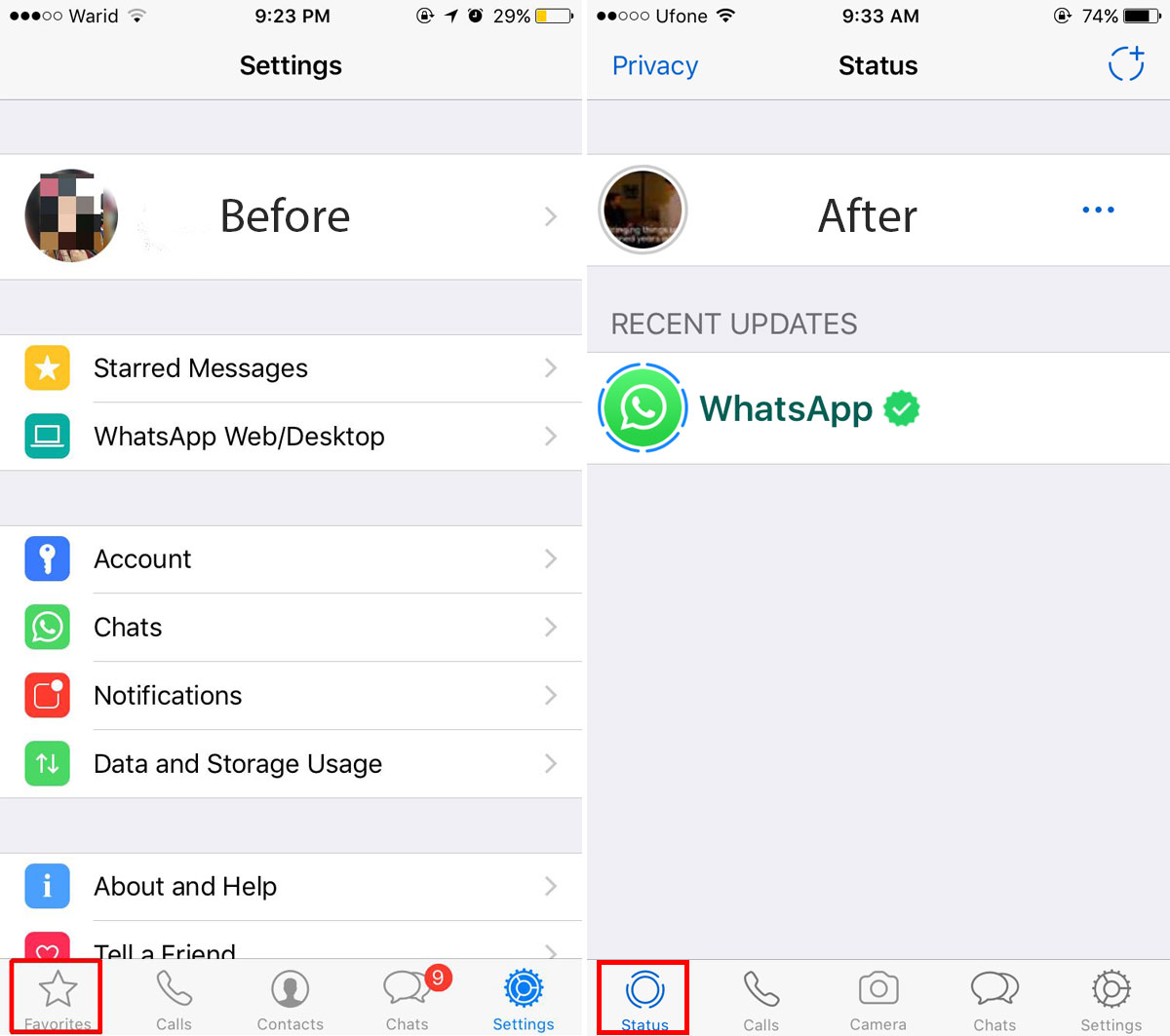
Agregue fotos, videos y GIF a su estado
Abra Whatsapp y vaya a la pestaña Estado. Toque el botón que parece un círculo con un botón más para actualizar su estado. Se abrirá en el visor de la cámara. Si desea grabar un video o tomar una foto, puede hacerlo aquí.
Para compartir videos o fotos desde el carrete de la cámarao para agregar GIF, toque el botón de foto en la parte inferior izquierda. Puede seleccionar una foto o video del carrete de su cámara o tocar GIF en la parte inferior izquierda para buscar y agregar GIF.
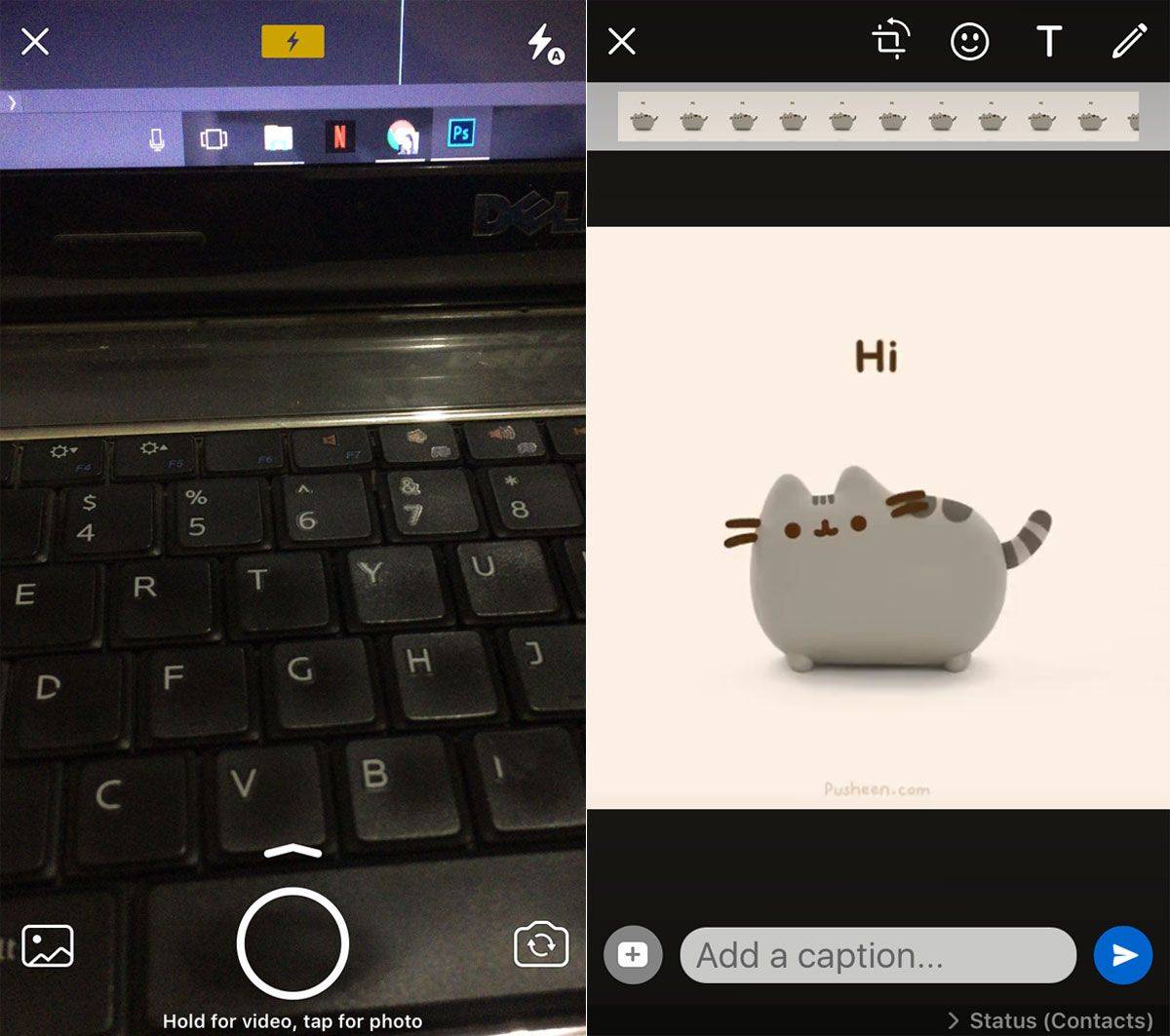
Puede dibujar y agregar texto a las fotos, videos y GIF que comparte en su estado de Whatsapp. Toque el botón "Enviar" para compartirlo con todos. Se tarda unos segundos en compartir el estado.
Si toca su propio estado, puede ver cuántas personas lo han visto.
Eliminar su estado actual de Whatsapp
Vaya a la pestaña Estado y deslice hacia la izquierda en su estado. Aparecerá un botón Eliminar. Toque Eliminar y se eliminará su estado actual.
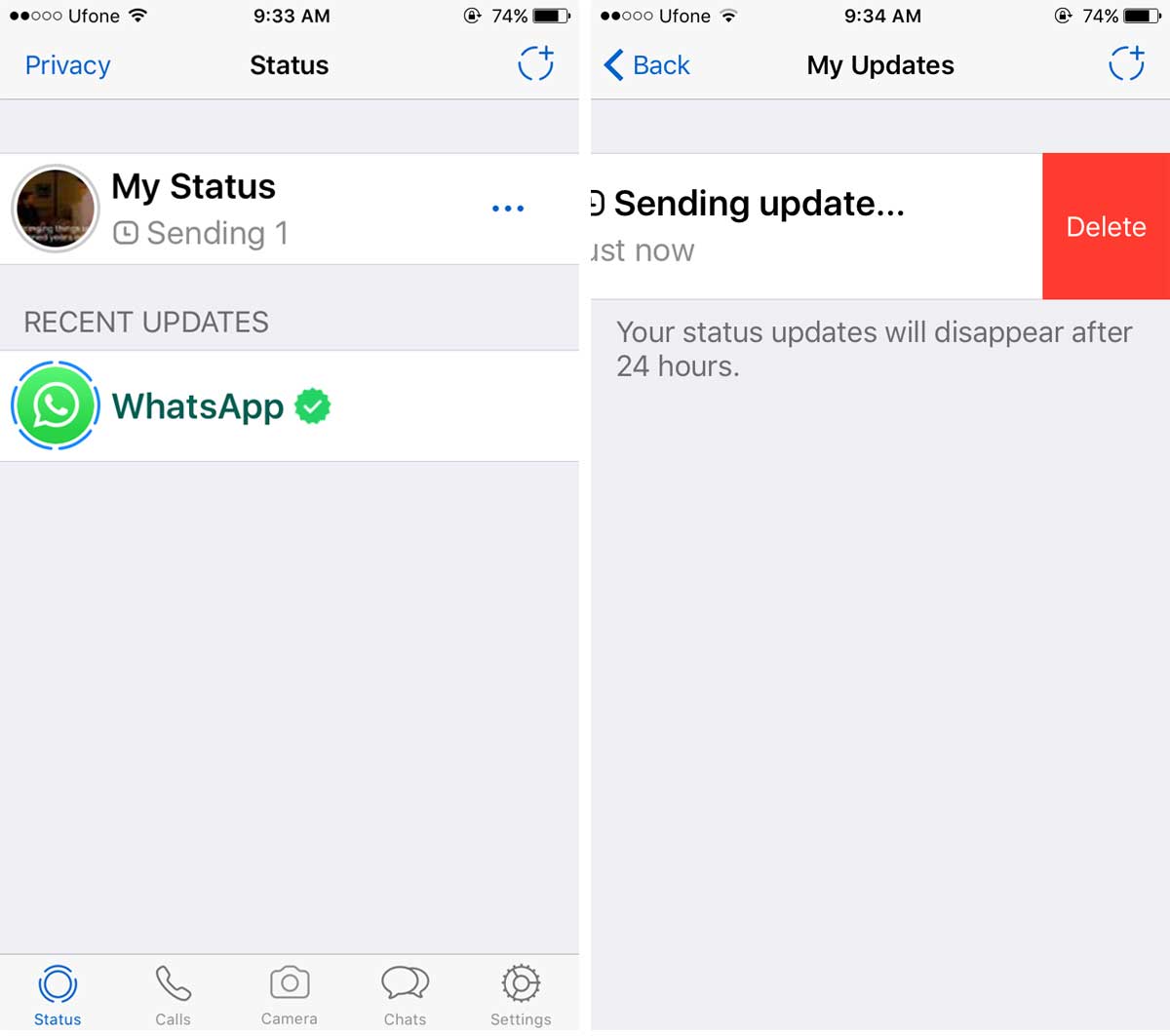
Control Estado Privacidad
Whatsapp siempre ha tenido controles de privacidad paravisibilidad de tu estado. Cuando solo podía compartir un estado de texto, tenía la opción de compartirlo con todos, solo con sus contactos o con nadie. La configuración de privacidad se ha actualizado ligeramente. Ahora puede compartir su estado solo con sus contactos, todos los contactos con algunas excepciones o con contactos seleccionados.
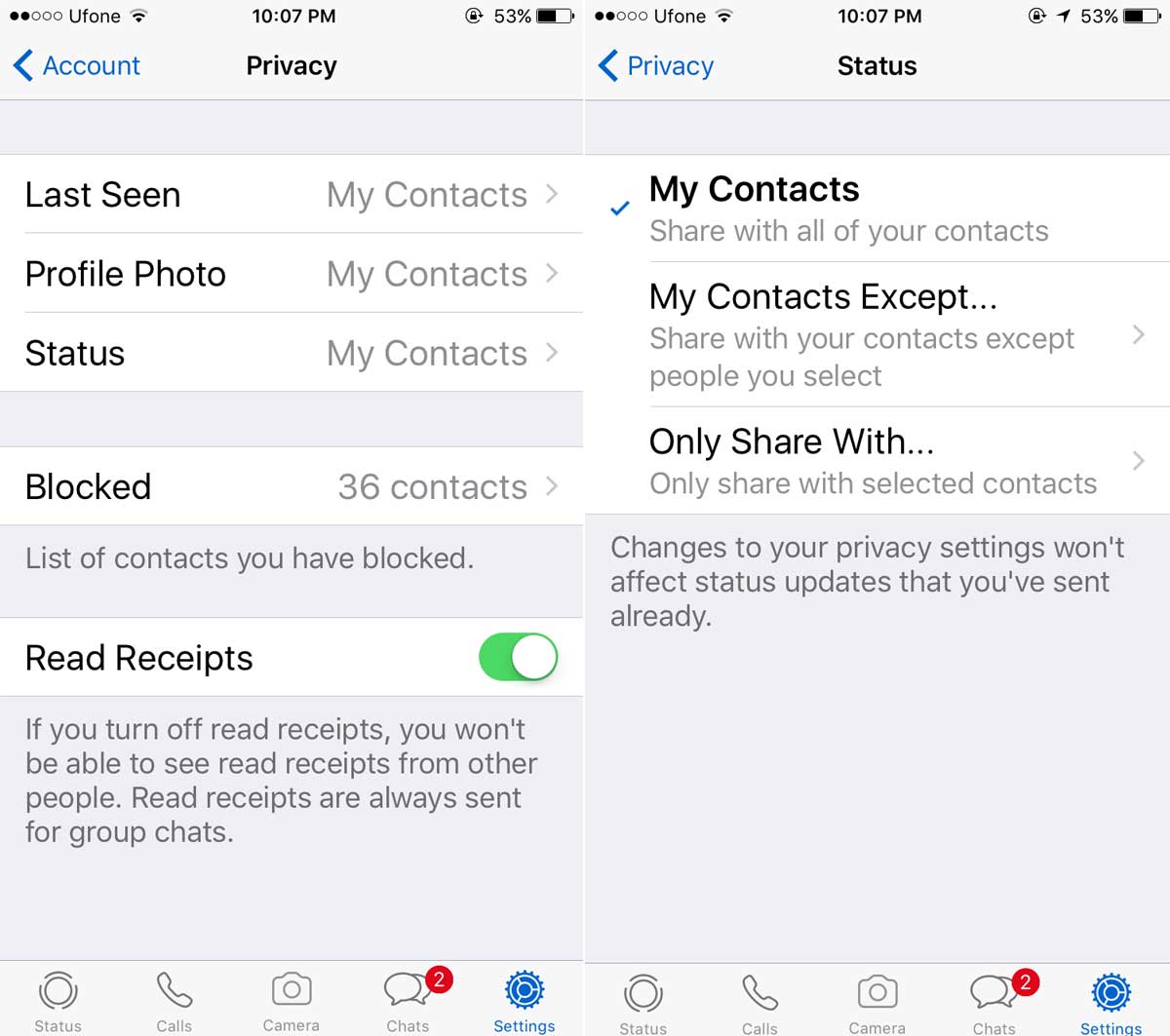
Para cambiar la privacidad de su estado, vaya a la pestaña Configuración en Whatsapp y seleccione la privacidad de su estado en Cuenta> Privacidad> Estado.
Ver estado de Whatsapp
Puede ver su propio estado de Whatsapp desdePestaña de estado. Aquí también verá una lista de todas las actualizaciones de estado de sus contactos. Toque una actualización para verla. La actualización se desplaza automáticamente pero, si toca la pantalla en el lado derecho cuando ve una actualización, saltará a la siguiente imagen. Si toca su pantalla en el lado izquierdo, saltará a la imagen anterior. Deslice hacia la derecha para regresar a la pantalla de estado.
Puede responder a un estado con una imagen. Toque "Responder" en la parte inferior de un estado que se ha compartido.













Comentarios